Hur man kontrollerar iPhones laddningsvärde

Har du någonsin undrat hur många gånger din iPhone har laddats? Låt oss kolla upp det på följande extremt enkla sätt.

Har du någonsin undrat hur många gånger din iPhone har laddats? Hur vet man det exakta antalet laddningstider? Quantrimang guidar dig att kontrollera din iPhones laddningsantal på följande extremt enkla sätt.
Innehållsförteckning för artikeln
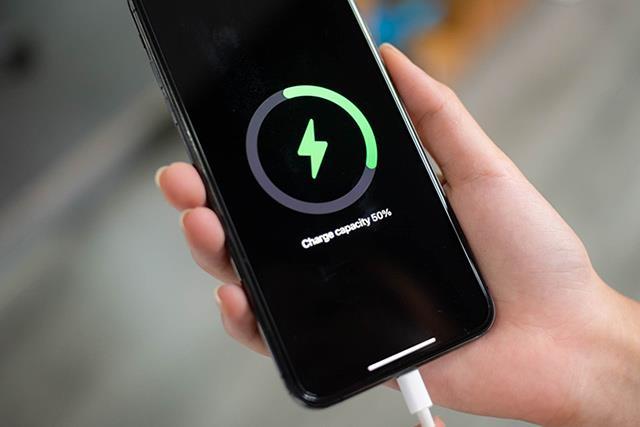
Först och främst måste vi förstå hur man beräknar antalet iPhone-laddningar, det kommer att beräknas av antalet gånger iPhone slutför en laddningscykel.
Iphones laddningscykel motsvarar tömningsprocessen som sedan fyller batteriet till 100 %.
Enkelt uttryckt kommer en iPhones laddningscykel att räknas från det att du laddar enheten helt och sedan använder den tills den når 0 % och stänger av strömmen. Vi brukar dock koppla in laddaren när telefonen når 15-25 % batteristrecket, i så fall, hur beräknar iPhonen laddningscykeln?
I själva verket kommer iPhone bara att räkna en framgångsrik laddningscykel när du har använt den till 100 %. Därför, när du använder upp 75 % av batteriet och kopplar in det för att ladda, kommer det bara att räknas som att du har slutfört en laddningscykel när du sedan använder upp ytterligare 25 % av batteriet.
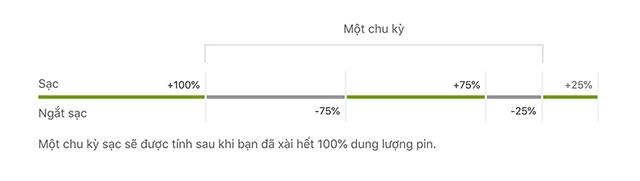
Om du förstår hur iPhone beräknar antalet laddningscykler bör du också förstå hur många laddningscykler iPhonens batterikapacitet kommer att minska. Enligt Apples officiella sida är livslängden för Li-Ion-batterier för Apples produktlinjer följande:
I genomsnitt kommer det att ta cirka 2 år att uppnå ovanstående laddningstider för Apple-produkter, eller det kan ta längre tid om du vet hur du håller batterikapaciteten i bästa skick.
Om din iPhone når ovanstående milstolpe kommer batterikapaciteten att minska till endast 80 %, vilket betyder att batteriet är 20 % urladdat.
När denna siffra sjunker till 80 % kan din iPhone uppleva fördröjning, fördröjning och långsammare prestanda än vanligt. Detta är en signal om att du behöver byta batteri.
Så här kontrollerar du batteriladdningstider för iPhone 15
iPhone 15 har funktionen för att kontrollera iPhones batteriladdning utan att användaren behöver utföra många operationer som med tidigare iPhone-modeller. Vi behöver bara komma åt avsnittet för hantering av battericykeln för att kontrollera enhetens batteriladdning och det är allt. Därifrån kan du utvärdera vilken del av enheten samt iPhone-batteriet som fortfarande är användbart eller inte.
Steg 1:
Öppna först Inställningar på din telefon och klicka sedan på Allmänt . När användaren flyttar till nästa gränssnitt klickar användaren på Om .
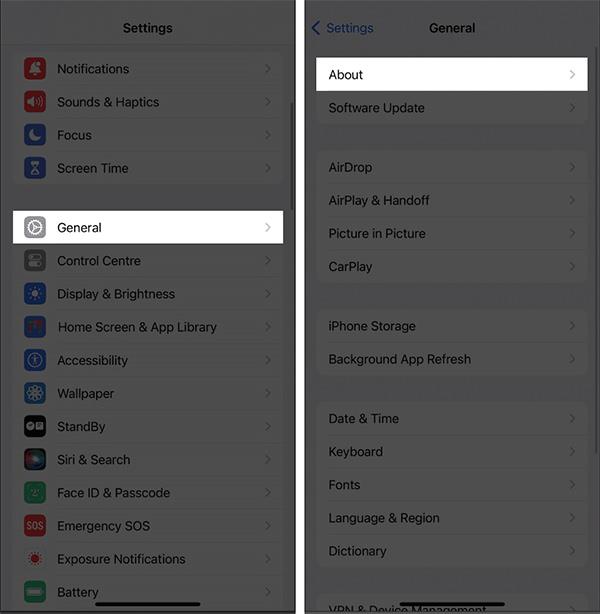
Steg 2:
I det här gränssnittet kommer du att se ett avsnitt för att kontrollera batteriladdningscykeln på iPhone, klicka på Cykelräkning för att kontrollera. Användare kommer att se hur många gånger batteriet laddas på iPhone.
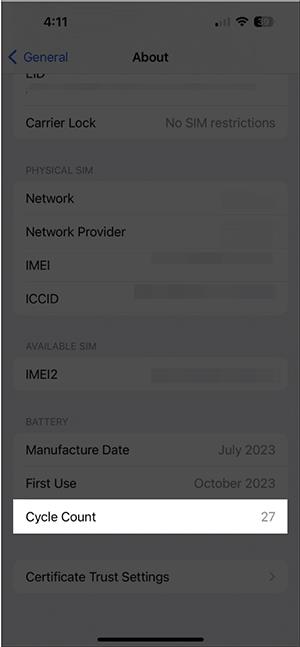
Så hur vet du hur många laddningscykler din iPhone har haft? Prova denna enkla metod, som inte kräver tredjepartsapplikationer.
Steg 1
Gå till Inställningar, välj Sekretess
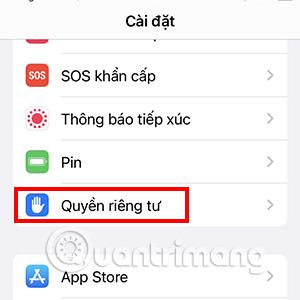
Steg 2
Rulla ned och välj Analysera & förbättra
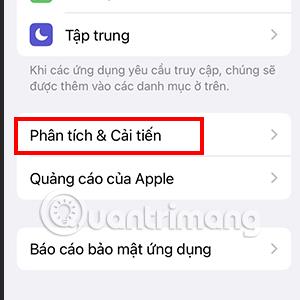
Steg 3
Klicka på Analysera data

Steg 4
Du kommer att se en lista över filer ordnade i alfabetisk ordning. Rulla ned för att hitta filnamnet med loggsammanlagd i början. Observera att du måste välja filen med det senaste datumet.
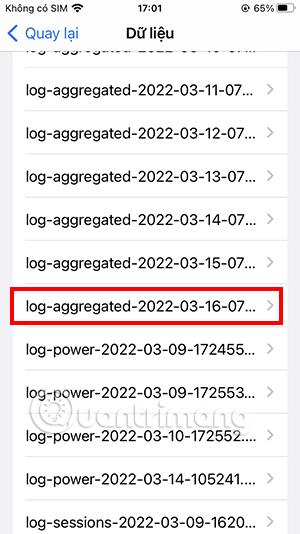
Dessutom, om du inte ser den aggregerade loggfilen måste du aktivera iPhones dataanalysfunktion. För att aktivera den här funktionen, gå till Inställningar, välj Sekretess, analys och förbättringar, här aktivera Dela iPhone-analys.
Steg 5
När du har öppnat den senaste loggsammanställda filen markerar du all text i filen och kopierar den sedan.
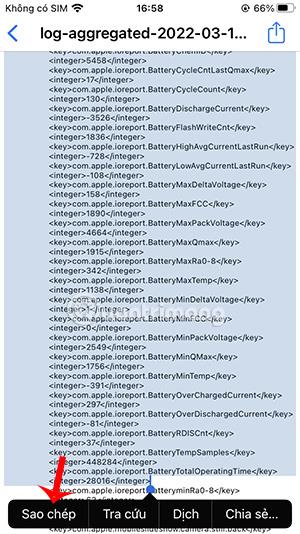
Steg 6
Avsluta inställningarna, gå till Notes -appen , öppna en ny anteckning. Tryck sedan och håll på skärmen och klistra in det kopierade innehållet. Klicka på ikonen med tre prickar i det övre högra hörnet av skärmen.
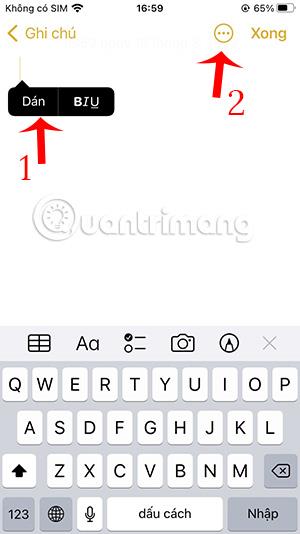
Steg 7
I det nya avsnittet som visas väljer du Sök i Notes.
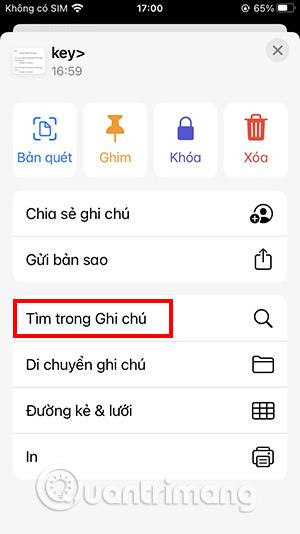
Steg 8
Ange antal battericykler i sökrutan
Enheten kommer omedelbart att navigera till innehållet du letar efter. Precis under BatteryCycleCount- linjen finns antalet laddningscykler som din iPhone har laddat.
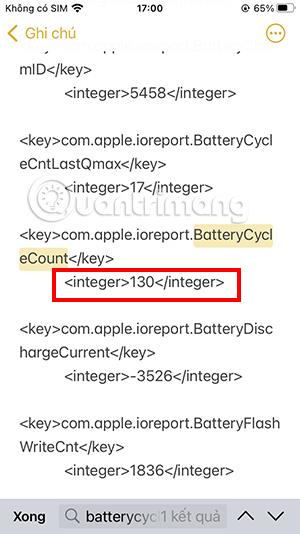
Som du kan se på bilden har denna iPhone laddats 130 gånger , vilket motsvarar 130 laddningscykler. Detta betyder att detta iPhone-batteri fortfarande är bra, den här enheten har inte förlorat prestanda.
Om du har en Mac finns det ett annat enklare sätt för dig att kontrollera antalet laddningstider för din iPhone.
Du behöver bara ladda ner programvaran coconutBattery till din Mac . Detta är en helt gratis applikation som låter dig kontrollera laddningsräkningen för din iPhone och iPad.
Ladda ner Coconutbattery-appen
Efter att ha laddat ner och installerat coconutBattery behöver du bara ansluta din iPhone till din Mac och öppna programvaran. Byt sedan till fliken iOS-enhet och du kan förstå all information om iPhone-batteriet.
Cykelräkningslinjen representerar antalet laddningstider för iPhone .
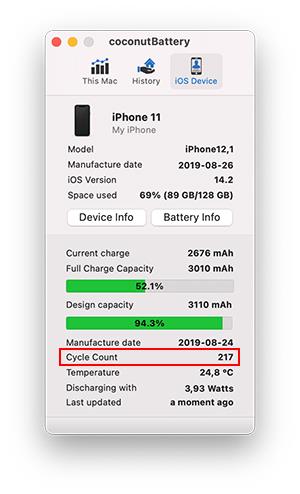
I illustrationen ovan kan du se att denna iPhone 11 har laddats 217 gånger, fortfarande i relativt gott skick.
Efter att ha kontrollerat antalet batteriladdningar genom de två ovanstående metoderna, hur många gånger har din enhet laddats? Vänligen meddela Quantrimang.
Sound Check är en liten men ganska användbar funktion på iPhone-telefoner.
Foto-appen på iPhone har en minnesfunktion som skapar samlingar av foton och videor med musik som en film.
Apple Music har vuxit sig exceptionellt stor sedan den första gången lanserades 2015. Hittills är det världens näst största betalda musikströmningsplattform efter Spotify. Förutom musikalbum är Apple Music också hem för tusentals musikvideor, radiostationer dygnet runt, alla dagar i veckan, och många andra tjänster.
Om du vill ha bakgrundsmusik i dina videor, eller mer specifikt, spela in låten som spelas som videons bakgrundsmusik, finns det en extremt enkel lösning.
Även om iPhone har en inbyggd Weather-app, ger den ibland inte tillräckligt med detaljerad information. Om du vill lägga till något finns det gott om alternativ i App Store.
Förutom att dela foton från album kan användare lägga till foton i delade album på iPhone. Du kan automatiskt lägga till foton i delade album utan att behöva arbeta från albumet igen.
Det finns två snabbare och enklare sätt att ställa in en nedräkning/timer på din Apple-enhet.
App Store innehåller tusentals fantastiska appar som du inte har provat än. Vanliga söktermer kanske inte är användbara om du vill upptäcka unika appar, och det är inte roligt att ge dig ut på oändlig rullning med slumpmässiga nyckelord.
Blur Video är ett program som suddar scener, eller annat innehåll du vill ha på din telefon, för att hjälpa oss att få den bild vi gillar.
Den här artikeln kommer att guida dig hur du installerar Google Chrome som standardwebbläsare på iOS 14.









